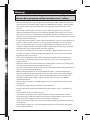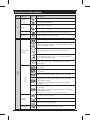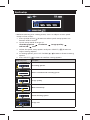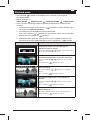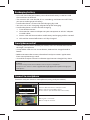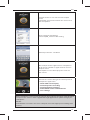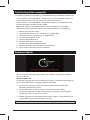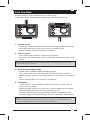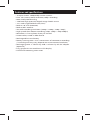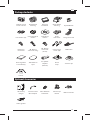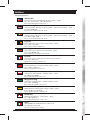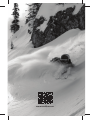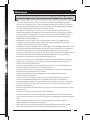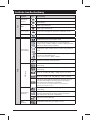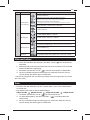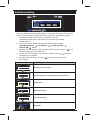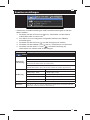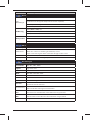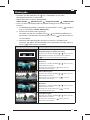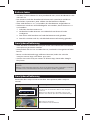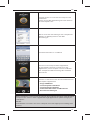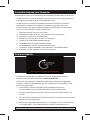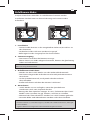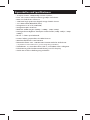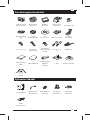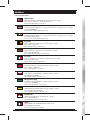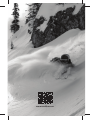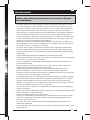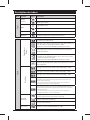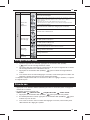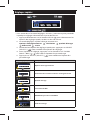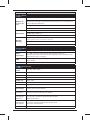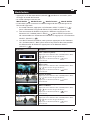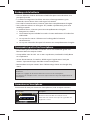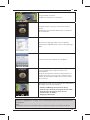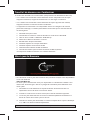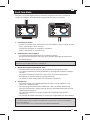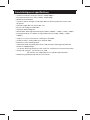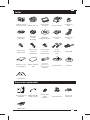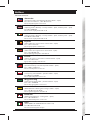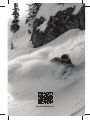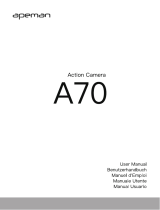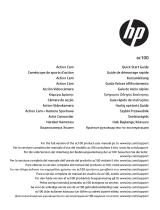uniQam Scout Benutzerhandbuch
- Kategorie
- Action-Sportkameras
- Typ
- Benutzerhandbuch

User guide
Bedienungsanleitung
Guide de l’utilisateur
Seite laden ...
Seite laden ...
Seite laden ...
Seite laden ...
Seite laden ...
Seite laden ...
Seite laden ...
Seite laden ...
Seite laden ...
Seite laden ...
Seite laden ...
Seite laden ...
Seite laden ...
Seite laden ...
Seite laden ...
Seite laden ...

Hotlines
Service contacts
Slovensko
(pracovné hodiny: Pondelok až piatok 8:30am – 5pm)
Tel: +421 32 7747 111, +421 903 999 677
Email: [email protected]
United Kingdom
(opening hours: Monday – Friday 8:30am – 6pm, Saturday 9am – 5pm)
Tel.: 0871 2000 463
Email: [email protected]
Ireland
(opening hours: Monday – Friday 8:30am – 6pm, Saturday 9am – 5pm)
Tel.: 00353 1443 3940
Email: [email protected]
España
(horas laborales: Lunes hasta viernes 8am – 6pm)
Tel.:+34 911 876 583
Email: [email protected]
Portugal
(horas úteis: da segunta até à seixta 8am – 6pm)
Tel.:+351 308 802 593
Email: [email protected]
France
(temps de service : du lundi au vendredi 8am – 6pm)
Tel.:+33 170 615 433
Email: [email protected]
Česká republika
(pracovní hodiny: Pondelí až pátek 8:30am – 5pm)
Tel.:+420-2-25985773
Email: [email protected]
Polska
(czas pracy: poniedziałek – piatek 8:30am – 5pm)
Tel.: 0048 22 3970804
Email: [email protected]
Magyarország
(nyitvatartási órák: hétfo – péntek 8:30am – 5pm)
Tel.:+36-1-8480680
Email: [email protected]
Deutschland
(Betriebszeiten: Montag bis Freitag 8:30am – 5pm)
Tel.:+49 (0) 89 89 65 90 85
Email: [email protected]
Danmark
(Åbningstid: Mandag – fredag 8am – 5pm)
Tel.:+45 8 9880394
Email: [email protected]
Italy
(DAL LUNEDI AL VENERDI DALLE 9 ALLE 18)
Tel.: 0039 06 99367720
Email:[email protected]

1919
EN
www.uniQam.eu
Seite laden ...

2121
DE
Warnungen
Bitte lesen Sie die folgenden Anweisungen sorgfältig, um das
Produkt fachgerecht zu benutzen und Schäden zu vermeiden.
Das wasserdichte Gehäuse muss vor jedem Einsatz auf Dichtigkeit geprüft
werden. Die Dichtung muss sauber und unbeschädigt sein. Testen Sie dies mit
einem Taucheinsatz ohne Kamera.Wir übernehmen keine Haftung für Defekte,
die durch Undichte des Gehäuses verursacht wurde.
Befestigen Sie die Kamera immer so, das sie auch im Fall eines Bruchs eines
Verbindungsstücks oder Ablösen eines Klebepads nicht verloren geht. Sichern
Sie die Kamera beispielsweise mit einer Sicherheitsschnur am Gehäuse. Wir
übernehmen keine Haftung an direkten oder indirekten Schäden aufgrund
fehlerhafter Befestigungsteile.
Befestigen Sie die Kamera nicht an Fahrzeugen, wenn Sie im ö entlichen
Straßenverkehr teilnehmen, oder die Kamera durch Herabfallen jemanden
verletzen oder Schaden verursachen könnte.
Dichtungen und Halterungen altern, abhängig von der Häu gkeit des Gebrauchs
und den Umgebungsbedingungen (z.B. Sonnenlicht, Temperatur, Feuchtigkeit,
Vibration). Daher müssen sie regelmäßig überprüft und erneuert werden.
Zerlegen, reparieren oder verändern Sie das Produkt nicht. Bei Störungen, Fehler
oder Unfall gefunden zurückzuführen auf einen Benutzer zu sein, kann ein
Benutzer keinen Anspruch auf Garantieleistungen sein.
Entfernen Sie sofort das Stromkabel bei Rauchentwicklung oder Brandgeruch.
Sprühen Sie kein Wasser auf das Gerät, es könnte Defekte, Feuer oder einen
elektrischen Schlag verursachen.
Halten Sie Chemikalien oder Reinigungsmittel fern, da sie die Ober äche des
Geräts zerstören und Schäden hervorrufen können.
Vermeiden Sie schwere Erschütterungen und führen Sie keine Fremdkörper in
das Gerät ein, um Schäden zu vermeiden.
Wenn Fremdmaterialien oder Aufkleber die Linse/Objektiv blockieren,
funktioniert das Gerät nicht..
Halten Sie die Linse sauber. Auch wenn sich andere Objekte direkt neben
der Kamera be nden, könnten diese re ektieren und so die Aufnahme
beeinträchtigen. Entfernen Sie alle über üssigen Objekte rund um die Kamera.
Stellen Sie sicher, dass die Kamera fest installiert ist, üben Sie keinen starken
Druck auf das Gerät aus.
Benutzen Sie das Gerät nicht mit nassen Händen, um einen elektrischen Schlag
zu vermeiden.
Benutzen Sie das Gerät nicht unter dem Autofahren.
In Extremsituationen, wenn Sie z.B. einen Tunnel betreten oder verlassen und
das Licht zu stark oder zu schwach wird, können die Aufnahmen unbefriedigend
sein.
Wenn die Windschutzscheibe eines Autos getönt ist, kann das negative
Auswirkungen auf die Aufnahmen haben.
Wenn die Stromversorgung durch großen Unebenheiten oder einen Unfall
getrennt wurde, könnte der Vorfall nicht aufgezeichnet worden sein.

ྟ
ྚ
ྙ
ྛ
ྡྷG
ྡྷG
ྜ
ྜྷG
ྞ
ྡ
ྠ
Bezeichnung der Komponenten
1. Power / REC. / Select
2. Setup / Quick setup / Up
3. Mode / Zoom / Down
4. Internes Mikrofon
5. HDMI Ausgang
6. USB
7. Lautsprecher
8. Micro SD Fach
9. Li-ion Batteriefach
10. LED Anzeige
Funktions- & Tastenbeschreibung
uniQam Scout wird über diese 3 Tasten gesteuert ( , , )
Taste (
) bedeutet POWER / REC. / SELECT.
Taste
bedeutet SETUP / QUICK SETUP / UP.
Taste
bedeutet MODE / ZOOM / DOWN.
Die Funktionen der Tasten entnehmen Sie der Tabelle.
Funktion Taste Beschreibung
Power On / O
Drücken Sie die Einschalttaste für 2 Sekunden
Wenn Auto Power o eingestellt ist, schaltet die Kamera nach 3
Minuten ohne Aktivität aus
REC Start / Stop
Drücken Sie die REC. –Taste, um ein Video oder Foto
aufzunehmen
Switch Mode
Drücken Sie die MODE Taste für 2 Sekuneden, um
zwischen den Modi zu wechseln (Video, Foto,
Wiedergabe)
Quick Setup
Drücken Sie die QUICK SETUP Taste für
Schnelleinstellungen vor der Aufnahme
Enter Quick
Setup
Drücken Sie die SELECT Taste, um das Schnellmenü zu
aktivieren oder zu bestätigen
User Setup
Drücken Sie die SETUP Taste für 2 Sekunden, um die
Benutzereinstellungen zu aktivieren oder zu verlassen
Change setting
category
Drücken Sie die UP-Taste im Benutzermenü, um die
Kategorie zu wechseln
Enter Quick
Setup
Drücken Sie die DOWN-Taste im Benutzermenü, um
die Einstellungen in der Kategorie zu wählen
Con rm setting
menu
Drücken Sie die SETUP-Taste im Benutzermenü, um
die Einstellungen zu bestätigen
Zoom Mode
Drücken Sie die ZOOM-Taste, um den Zoom-Modus
zu wählen
Zoom-in
Drücken Sie die UP.Taste zum einzoomen (max. 4x
Vergößerung)
Zoom-out
Drücken Sie die DOWN-Taste zum auszoomen
Drücken Sie die DOWN-Taste, um von1x Zoom den
Zoom-Modus zu verlassen

2323
DE
Starten der Kamera
1. Ö nen Sie das Batteriefach und setzen Sie die uniQam Li-Ionen
Batterie ein
2. Setzen Sie die MicroSD-Karte ein. Benutzen Sie MicroSD-Karten
Class 10
3. Verbinden Sie die Kamera via USB-Kabel mit Ihrem PC oder
benutzen Sie das Ladegerät, um die Batterie zu laden. Die Batterie
ist geladen, wenn beide roten LED ausgehen
4. Das wasserdichte Gehäuse muss vor jedem Einsatz auf Dichtigkeit
geprüft werden. Die Dichtung muss sauber und unbeschädigt
sein. Testen Sie dies mit einem Taucheinsatz ohne Kamera. Wir
übernehmen keine Verantwortung, die durch Lecks entstanden
sind.
5. Drücken Sie die On/O -Taste und halten Sie sie 2 Sekunden, die
Kamera schaltet sich ein und der LCD Monitor zeigt das Kamerabild.
LCD Bildschirm
Video Bildschirm Photo Bildschirm
ྟྠ ྡ
ᐶ
ྙྚྛ ྙྚྛྜྜ
ྜྷྞ
ྟྠ ྡ
ᐶ
ྜྷྞ
No Funktion Beschreibung
1. Aktueller Modus Zeigt den aktuellen Modus an (Video oder Foto)
2. WiFi Zeigt den WiFi Verbindungsstatus
3. Zoom Zeigt den aktuellen Zoom-Level
4. Field of View (FOV)
Zeigt das aktuelle Sichtfeld (weit/mittel/nah)
Benutzen Sie nur „weit“ für Fotos, für Videos können
Sie alle Einstellungen benutzen
5. Speicherkapazität
Zeigt die verfügbare Speicherkapazität in Prozent
(%) an
6. Batterie Zeigt den Batteriezustand an
7. Aufnahmeeinstellung
Zeigt die aktuelle Aufnahmeeinstellung während
der Aufnahme an
8. Au ösung
Zeigt Au ösung und Geschwindigkeit während der
Aufnahme an
9. Bildqualität Zeigt die Bildqualität während der Aufnahme an
10. WiFi Hotkey Zeigt WiFi Verbindung an (WiFi an/aus)

Gra sche Icon Beschreibung
Modus
Funktion Icons Beschreibung
ALLE
Aktueller
Modus
Video Modus
Foto Modus
WiFi
WiFi Signal aktiviert
WiFi Signal deaktiviert
Speicherkapazität
Zeigt den verfügbaren Speicher in Prozent an (%)
Batterie Zeigt den Batteriestatus an
VIDEO
Aufnahme-
einstellung
Aufnahmestart/-stop mit REC-Taste
Fortlaufende Videoaufnahme je nach Einstellung.
(1min / 5min / 10min / 30min) - maximal 4GB pro Video
REC-Taste drücken zum Beenden
Aufnahme stopt automatisch nach der eingestellten
Zeit
Nimmt ein Bild auf, je nach Einstellung, und speichert
daraus ein Zeitra ervideo
(1sec / 3sec / 5sec / 10sec / 30sec)
REC-Taste drücken zum Beenden
Au ösung
Full-HD (1920 x 1080) 60(50) fps / 30(25) fps video
recording
UXGA (1600 x 1200) 60(50) fps / 30(25) fps video
recording
Real HD (1280x720) 60fps / 30fps video recording
Real HD (1280 x 720) 120(100) fps video recording
Hochgeschwindigkeitsaufnahmen werden mit 1/4
der Geschwindigkeit wiedergegeben (Zeitlupe),
Tonaufnahmen werden unterdrückt
* In der Hochgeschwindigkeitsaufzeichnung wird Audio-
Aufnahme deaktiviert zu sein.
Aufnahme-
qualität
WVGA (848x480) 240 (200) fps high speed video
recording
Hochgeschwindigkeitsaufnahmen werden mit 1/8
der Geschwindigkeit wiedergegeben (Zeitlupe),
Tonaufnahmen werden unterdrückt
Normale Videoau ösung
WiFi
Hotkey
Zeigt WiFi Verbindung an (WiFi an/aus)

2525
DE
Modus
Funktion Icons Beschreibung
Foto
Aufnahme-
einstellung
Einzelaufnahme
Nimmt je ein Foto auf gemäß Einstellung
(0.5sec / 1sec / 3sec / 5sec / 10sec / 30sec / 60sec)
REC-Taste drücken zum Beenden.
* Für Highspeed (0.5sec/1sec) nur CLASS10 Karten benutzen
Burst-Modus (11 Bilder pro Sekunde)
Selbstauslöser
Bildgröße
12MP (4000x3000) 4:3 Aspekt
8.5MP (3648 x 2432) 3:2 Aspekt
7.2MP (3648 x 2052) 16:9 Aspekt
Bildqualität
Superfeine Au ösung ( * Nur mit CLASS10 Speicherkarte )
Feine Au ösung
Normale Au ösung
WiFi
Hotkey
Zeigt WiFi Verbindung (WiFi OFF / APP / RC / EXIT)
Videoaufnahme
1. Nach Einschalten der Kamera, die REC-Taste.( ) zur Aufnahme
drücken.
2. Während der Aufnahme blinkt die LED und auf dem LCD wird die
Aufnahmedauer angezeigt.
3. Drücken Sie die REC-Taste (
) um die Aufnahme zu beenden.
4. Ohne in die Benutzereinstellungen zu wecheln, können Sie im
Quick Setup Einstellungen vornehmen.
* Wenn die ‘Auto LED o ’ Einstellung im Benutzermenü gewählt ist, blinkt
die LED nicht)
Foto
Drücken Sie die MODE-Taste für 2 Sekunden, um in den Fotomodus
zu wechseln
Die Modi wechseln in dieser Reihenfolge
video mode
photo mode playback mode video mode
1. Drücken Sie die REC-Taste (
) für die Aufnahme.
2. Im Zeitra ermodus, drücken Sie REC. (
) zum Beenden der
Aufnahme.
3. Ohne in die Benutzereinstellungen zu wechseln, können Sie im
Quick Setup Einstellungen vornehmen.

Schnelleinstellung
Ohne in die Benutzereinstellungen zu wechseln, können Sie im Quick
Setup Einstellungen vornehmen, die im Display angezeigt werden
1. Drücken Sie die QUICK SETUP Taste (
) ) um die
Schnelleinstellungen, die im Display angezeigt werden,
vorzunehmen.
2. Die Quick Setup Modi wechseln in dieser Reihenfolge
recording option
resolution image quality
wi on/o exit
3. Wählen Sie die Option und drücken Sie die SELECT-Taste (
) um
die Einstellungen vorzunehmen.
4. In der Auswahl drücken Sie die UP / DOWN-Taste (
/ ) um die
Einstellung zu wählen
5. Drücken Sie die SELECT-Taste (
) um die Einstellung zu
bestätigen
Schnelleinstellung screen Beschreibung
Aufnahmeeinstellungen
Videoau ösung und Aufnahmegeschwindigkeit
Bildqualität
OFF APP RC EXIT
WiFi Verbindung
Fotoeinstellungen
Bildgröße

2727
DE
Benutzereinstellungen
Auto rec: O
Auto rec: O
Sie können Grundeinstellungen und Detailleinstellungen in diesem
Menü wählen
1. Drücken Sie die SETUP-Taste (
) für 2 Sekunden, um das Menü
aufzurufen oder zu verlassen.
2. Das Menü ist in 4 Kategorien aufgeteilt (Video, Foto, E ekte,
Einstellungen).
3. Drücken Sie die UP-Taste (
) um die Kategorie zu ändern.
4. Drücken Sie die DOWN-Taste (
) um ins Untermenü zu wechseln.
5. Drücken Sie die SELECT-Taste (
) um die Einstellung im
Untermenü zu wählen und zu bestätigen.
Untermenü Beschreibung
VIDEO
Aufnahme
einstellung
Manuell
Timer 1min, 5min, 10min, 30min
Mehrfachaufnahme REC. 1min, 5min, 10min, 30min
(fortlaufende Aufnahme alle x Minuten)
Zeitra er 1sec, 3sec, 5sec, 10sec, 30sec
(Einzelaufnahmen alle x Sekunden werden als Video gespeichert)
Au ösung
NTSC PAL
1080p 60fps, 30fps 1080p 50fps, 25fps
1200p 60fps, 30fps 1200p 50fps, 25fps
720p 120fps, 60fps, 30fps 720p 100fps, 50fps, 25fps
480p 240fps 480p 200fps
Bildqualität Super Fine / Fine / Normal
Auto rec
aus / 0 / 5 / 10 sec. (startet Aufnahme automatisch nach 0, 5 oder 10
Sekunden nach Einschalten der Kamera)

Untermenü Beschreibung
Photo
Foto
Einstellungen
Manual
Time lapse 0.5sec, 1sec, 3sec, 5sec, 10sec, 30sec, 60sec
(captures each image of setup time and save as photo)
Burst 11 photo images in one second
Timer 5sec, 10sec
Au ösung
12M (4000 x 3000) 4:3
8.5M (3648 x 2432) 3:2
7.2M (3648 x 2052) 16:9
Bildqualität
Super Fine
Fine
Normal
E ect
Zeitstempel On / O . Shows current time in recorded le
Unterwasser
On / O .
When the camera is shooting underwater, select
'aqua scene on' to give more vivid color images in the scene"
FOV Wide (standard) / Medium / Narrow Field of View
Belichtungsmessung
Center (standard) / Average / Spot
Einstellungen
Mic.
Lautstärke
O , 30%, 60%, 100%
Signal Signal An / Aus
LED LED An / Aus
WiFi WiFi OFF/ APP/ RC / EXIT
TV Out NTSC / PAL
TV OSD TV OnScreenMenü: An / Aus
Zeit Zeiteinstellung (YYMMDD:HHMM)
Format
Ja / Nein.
Speicherkarte formatieren
Standardeinstellung
Ja / Nein
Auf Standardeinstellungen zurücksetzen
Auto LCD
Aus
Ja / Nein
LCD wird nach 30 Sekunden ohne Aktivität ausgeschaltet
Auto Power
O
Ja / Nein
Kamera wird nach 3 Minuten ohne Aktivität ausgeschaltet
Info Zeigt die aktuelle Firmware Version

2929
DE
Wiedergabe
Drücken Sie die MODE-Taste ( ) für 2 Sekunden, um in den
Wiedergabemodus zu wechseln.
Modi wechseln in dieser Reihenfolge
video mode
photo mode playback mode video mode
User can view recorded video or photo through LCD screen of the
camera.
1. Im Wiedergabemodus, drücken Sie die SELECT-Taste (
) um den
Typ auszuwählen (Video oder Foto)
2. Ein Vorschaubild wird angezeigt.
Drücken Sie die UP / DOWN-Taste (
/ )um die Kontrollleiste zu
benutzen und drücken Sie die SELECT-Taste (
) um die Datei zu
auszuwählen.
3. Während der Wiedergabe können Sie die UP / DOWN-Taste
drücken, (
/ )um die Kontrollleiste zu benutzen und die SELECT-
Taste (
) eine Datei auswählen.
Wiedergabemodus Beschreibung
Wählen Sie im Wiedergabemodus den
Aufnahmetyp aus (Video oder Foto)
Drücken Sie die UP / DOWN ( / ) Taste, um die
Aufnahme zu wählen. Drücken Sie die SELECT (
) Taste, um die Auswahl zu bestätigen
Vorschau der Videoaufnahme. Wählen Sie die
Datei aus
Drücken Sie die UP / DOWN ( / ) Taste, um die
Aufnahme zu wählen.
Drücken Sie die SELECT ( ) Taste, um die
Auswahl zu bestätigen
Video Wiedergabe
Drücken Sie die UP / DOWN ( / ) Taste, um die
Aufnahme zu wählen.
Drücken Sie die shutter Taste ( ) , um die
Auswahl zu bestätigen.
Vorschau der Fotoaufnahme. Wählen Sie die
Datei aus
Drücken Sie die UP / DOWN ( / ) Taste, um die
Aufnahme zu wählen.
Drücken Sie die shutter Taste ( ) , um die
Auswahl zu bestätigen.
Foto Wiedergabe
Drücken Sie die UP / DOWN ( / ) Taste, um die
Aufnahme zu wählen.
Drücken Sie die SELECT ( ) Taste, um die
Auswahl zu bestätigen

Batterie laden
Auf dem LCD erscheint das entsprechende Icon, wenn die Batterie sehr
schwach ist
Die Kamera wird die aktuelle Aufnahme noch speichern und dann
abschalten. Spätestens jetzt sollten Sie die Batterie au aden
Über USB dauert es ca. 3,5 Stunden, bis die Batterie aufgeladen ist.
Sie können auch ein Schnellladegerät verwenden, dann dauert es ca.
2,5 Stunden.
1. Schalten Sie die Kamera aus.
2. Verbinden Sie die Kamera via USB Kabel mit Ihrem PC oder
Ladegerät.
3. Die Status LED leuchtet auf und die Batterie wird geladen.
4. Die LED schaltet sich ab, sobald die Batterie vollständig geladen
Smartphone Bedienung
Über die WiFi Funktion der uniQam Scout kann die Kamera mit einem
Smartphone gesteuert werden.
Kompatibel mit iOS ver. 5.0 oder besser, Android OS Gingerbread oder
besser.
Bevor sie die Verbindungg aufbauen können, laden Sie sich die
‘uniQam viewer’ App von Ihrem app store.
Suchen Sie nach ‘uniQam viewer’ in iPhone App Store oder Google
Play Store
Solange die Kamera mit dem Smartphone verbunden ist, sind die Kameratasten ohne
Funktion.
Wählen Sie alle Kameraeinstellungen, bevor Sie die Kamera mit dem Smartphone verbinden.
‘uniQam viewer’ wird automatisch über die Smartphone-updates upgedated
Smartphone Bedienung
Verbinden der uniQam Scout mit dem Smartphone (über uniQam
viewer)
Wiedergabemodus Beschreibung
OFF APP RC EXIT
Schalten Sie die Funktion ‘WiFi’ in der uniQam
Scout an.
Warten Sie 1 Minute, bis das WiFi Signal in der
Kamera einschaltet. (bei der ersten Verbindung).
WiFi Signal is aktiviert.
WiFi ist bereit zum Verbinden.

3131
DE
‘uniQam viewer’ ist nicht mit der uniQam Scout
verbunden.
Stellen Sie die WiFi Verbindung zwischen Kamera
und Smartphone her.
Gehen Sie zu den Einstellungen des Smartphones.
Wählen Sie ‘UQAM_xxxxxx’ in den WiFi
Einstellungen.
Standard-Kennwort ist ’12345678’
Starten Sie die ‘uniQam viewer’ Applikation
im Smartphone. Klicken Sie ‘Connect’ in der
Applikation, um die uniQam Scout zu verbinden.
Der Smartphone Bildschirm zeigt die Livebilder
der Kamera.
Steuern Sie die Kamera mit den Kontrollfeldern der
Smartphone Applikation.
Zeige LIVE Bilder
Start/Stop Videoaufnahme
Start/Stop Fotoaufnahme
Video/Foto Betrachter und Download
Benutzereinstellungen
While smartphone is connected to the camera, camera button operation will be disabled
‘uniQam viewer’ features will be upgraded through application A update through your
smartphone.
NOTICE:
LIVE VIEW does not work in case Time Stamp On/ Time Labs/High speed recording (Slow
motion).

Datenübertragung zum Computer
Datenübertragung zum Computer (kompatibel mit Windows & Mac OS)
Ist die Kamera im ausgeschalteten Zustand mit einem Computer oder
Ladegerät verbunden, lädt sich die Batterie auf
Ist die Kamera im eingeschalteten Zustand mit einem Computer
verbunden, schaltet sie auf den Datenübertragungsmodus um
Ist die Kamera mit einem Ladegerät oder Autoladegerät verbunden,
kann sie während des Ladens aufnehmen.
1. Schalten Sie die uniQam Scout ein.
2. Verbinden Sie die Kamera via USB mit einem Computer.
3. Auf dem LCD erscheint ‘USB Ready’.
4. Wählen Sie “Computer” an Ihrem Computer.
5. Suchen Sie nach ‘Wechseldatenträger’.
6. Doppelklicken Sie ‘Wechseldatenträger’.
7. Doppelklicken Sie den ‘DCIM-MEDIA’ Ordner.
8. In diesem Ordner be nden sich die Fotos und Videodateien.
9. Kopieren Sie die Dateien auf Ihren Computer
Firmware Update
Sie können jeweils das aktuellste Firmware Update der uniQam
Products auf der Website nden: www.uniQam.eu
Firmware Upgrade kann nicht bei schwacher Batterie durchgeführt
werden. Laden Sie die Batterie, bis Sie mindestens zwei Balken in der
Statusanzeige sehen.
1. Formatieren Sie die Speicherkarte und kopieren Sie das
Firmwaredatei in das Hauptverzeichnis der Speicherkarte.
2. Setzen Sie die Micro SD in die uniQam Scout ein und schalten Sie
sie ein.
3. Das Firmware Upgrade wird automatisch gestartet und im LCD wird
der Fortschritt angezeigt
4. Wenn das Upgrade abgeschlossen ist, zeigt das LCD ‘F/W Updating
7/7 stage 100%’ an und die Kamera schaltet automatisch aus.
Während des Upgrades die Kamera nicht ausschalten oder die Batterie entfernen

3333
DE
Unfallkamera Modus
uniQam Scout kann ebenfalls als Unfallkamera benutzt werden.
Installieren Sie die Kamera in Ihrem Fahrzeug und starten Sie die
Aufnahme.
1. Installation
Setzen Sie die Kamera in das mitgelieferte Gehäuse (Anschluss an
der Oberseite)
Verbinden Sie das Gehäuse mit dem Saugnapf
Befestigen Sie den Saugnapf an der Frontscheibe.
2. Stromversorgung
Die Kamera wird über die Batterie versorgt.
Wenn Sie ein 12V USB Ladegerät benutzen, können Sie gleichzeitig
laden und aufnehmen
Wenn Sie nur die interne Batterie benutzen, schaltet die Kamera bei zu schwacher
Batterieleistung automatisch ab
3. Unfallkamera Aufnahme
Wählen Sie den ‘LOOP’ Modus aus den Videoaufnahmemodi.
Die Kamera beginnt die Aufnahme und erstellt jede Minute eine
neue Datei.
Ist die Speicherkarte voll, wird jeweils die älteste Datei
überschrieben.
Endlosaufnahmen erhalten die Namen “LOOPxxxx”
4. Ausnahmen
‘LOOP’ Modus ist nur verfügbar, wenn die Speicherkarte
mindestens noch 10% Kapazität frei hat
Beträgt der freie Speicher weniger als 10%, funktioniert der ‘LOOP’
Modus nicht. Löschen Sie ggf. Dateien, um Platz zu scha en.
Während des Überschreibens werden nur ‘LOOP’ Dateien gelöscht.
Normale Bilder und Videodateien werden nicht überschrieben.
Hinweis
- Die Kamera kann evt. nicht alle Ereignisse, Vorfälle oder Unfälle aufzeichnen, dafür gibt
es keine Garantie
- Jeglicher Datenverlust liegt nicht in der Verantwortung des Herstellers

Eigenschaften und Spezi kationen
“uniQam Scout” 1080p 60fps Action camera
FULL HD (1920 x 1080) Au ösung, 60fps Aufnahme
60m wasserdichtes Gehäuse
12M Pixel high precision digital Image CMOS Sensor
152° Weitwinkel Blickfeld (FOV)
Integriertes 2.0” LCD (320x240)
Integrierte WiFi Antenne
Mehrere Au ösungen (1080p / 1200p / 720p / 480p)
Hochgeschwindigkeits-Zeitlupen-Aufnahmen (720p 120fps / 480p
240fps)
Bis zu 11 Fotos pro Sekunde
H.264 Codec, gespeichert als MP4 Format
Wiederau adbare Li-ion Batterie
Batterielaufzeit: max. 120 Minuten kontinuierliche Aufnahme
(* Aufnahmezeit kann abweichen, je nach Umgebungsvariablen.)
Au adezeit : 3,5 Stunden über USB / 2,5 Stunden über Ladegerät
Erleichterte gra sche Benutzerführung im LCD Display
Große Auswahl an Befestigungszubehör

3535
DE
Pauschalangebot beinhaltet
uniQam Scout
Action-Kamera
Wasserdicht
Gehäuse
Erö net
Hintertür
Open-Frame-
Gehäuse
Stativgewinde
Wohnung Berg
(x2)
Curved
Helmhalterung
Surf
Boardverstrebung
Short-Anschluss
Lange-
Anschluss
Erweiterungsstecker
90° drehen
Stecker lang
90° drehen
Steckverbinder
(Short)
Verbindungsschraube
(x4)
USB-Kabel
Lithium-Ionen-
Akku
3M Klebeband
Autoenergien
Adapter
(USB x2)
Leiter Band Saugnapf
Beutel
Optionales Zubehör
AC Ladegerät
3,5 mm Stereo-
Mic Adapter
Wi-Fi Remote
Controller
Brustgurt
montieren
Rollbügel
montieren
Video
Geschlechter

Hotlines
Service Kontakte
Slovensko
(pracovné hodiny: Pondelok až piatok 8:30am – 5pm)
Tel: +421 32 7747 111, +421 903 999 677
Email: [email protected]
United Kingdom
(opening hours: Monday – Friday 8:30am – 6pm, Saturday 9am – 5pm)
Tel.: 0871 2000 463
Email: [email protected]
Ireland
(opening hours: Monday – Friday 8:30am – 6pm, Saturday 9am – 5pm)
Tel.: 00353 1443 3940
Email: [email protected]
España
(horas laborales: Lunes hasta viernes 8am – 6pm)
Tel.:+34 911 876 583
Email: [email protected]
Portugal
(horas úteis: da segunta até à seixta 8am – 6pm)
Tel.:+351 308 802 593
Email: [email protected]
France
(temps de service : du lundi au vendredi 8am – 6pm)
Tel.:+33 170 615 433
Email: [email protected]
Česká republika
(pracovní hodiny: Pondelí až pátek 8:30am – 5pm)
Tel.:+420-2-25985773
Email: [email protected]
Polska
(czas pracy: poniedziałek – piatek 8:30am – 5pm)
Tel.: 0048 22 3970804
Email: [email protected]
Magyarország
(nyitvatartási órák: hétfo – péntek 8:30am – 5pm)
Tel.:+36-1-8480680
Email: [email protected]
Deutschland
(Betriebszeiten: Montag bis Freitag 8:30am – 5pm)
Tel.:+49 (0) 89 89 65 90 85
Email: [email protected]
Danmark
(Åbningstid: Mandag – fredag 8am – 5pm)
Tel.:+45 8 9880394
Email: [email protected]
Italy
(DAL LUNEDI AL VENERDI DALLE 9 ALLE 18)
Tel.: 0039 06 99367720
Email:[email protected]

3737
DE
www.uniQam.eu
Seite laden ...
Seite laden ...
Seite laden ...
Seite laden ...
Seite laden ...
Seite laden ...
Seite laden ...
Seite laden ...
Seite laden ...
Seite laden ...
Seite laden ...
Seite laden ...
Seite laden ...
Seite laden ...
Seite laden ...
Seite laden ...
Seite laden ...
Seite laden ...
Seite laden ...
-
 1
1
-
 2
2
-
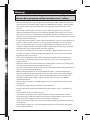 3
3
-
 4
4
-
 5
5
-
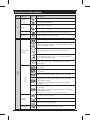 6
6
-
 7
7
-
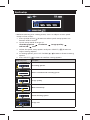 8
8
-
 9
9
-
 10
10
-
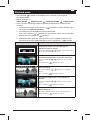 11
11
-
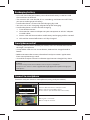 12
12
-
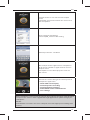 13
13
-
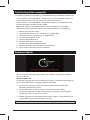 14
14
-
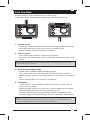 15
15
-
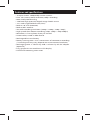 16
16
-
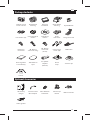 17
17
-
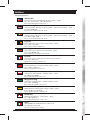 18
18
-
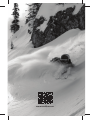 19
19
-
 20
20
-
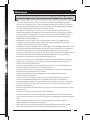 21
21
-
 22
22
-
 23
23
-
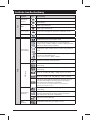 24
24
-
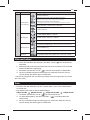 25
25
-
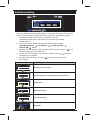 26
26
-
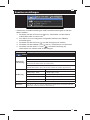 27
27
-
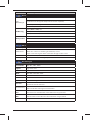 28
28
-
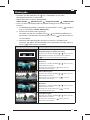 29
29
-
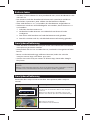 30
30
-
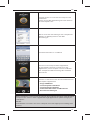 31
31
-
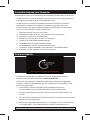 32
32
-
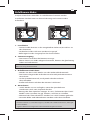 33
33
-
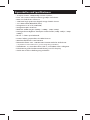 34
34
-
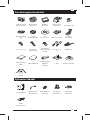 35
35
-
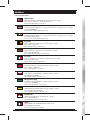 36
36
-
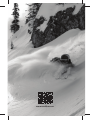 37
37
-
 38
38
-
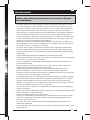 39
39
-
 40
40
-
 41
41
-
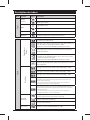 42
42
-
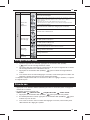 43
43
-
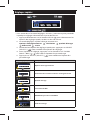 44
44
-
 45
45
-
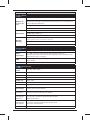 46
46
-
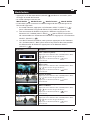 47
47
-
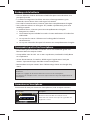 48
48
-
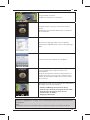 49
49
-
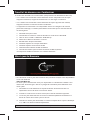 50
50
-
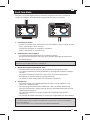 51
51
-
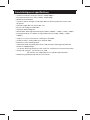 52
52
-
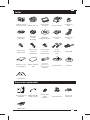 53
53
-
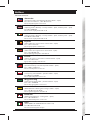 54
54
-
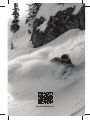 55
55
-
 56
56
uniQam Scout Benutzerhandbuch
- Kategorie
- Action-Sportkameras
- Typ
- Benutzerhandbuch
in anderen Sprachen
- English: uniQam Scout User manual
- français: uniQam Scout Manuel utilisateur
Sonstige Unterlagen
-
TOGUARD Ultra HD 4K Dash Camera Benutzerhandbuch
-
Lamax X9.2 Action Camera Benutzerhandbuch
-
Thinkware U1000 Benutzerhandbuch
-
iON 4K Benutzerhandbuch
-
ActionPro X7 Benutzerhandbuch
-
Lamax W7.1 Benutzerhandbuch
-
CamOne CarcamOne V2 Benutzerhandbuch
-
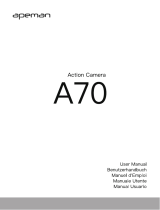 APEMAN A70 - Action camera Bedienungsanleitung
APEMAN A70 - Action camera Bedienungsanleitung
-
Lexibook Move Cam DJA-100 Benutzerhandbuch
-
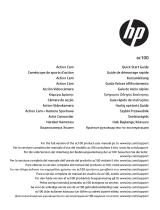 HP AC Series User ac100 Action Camera Schnellstartanleitung
HP AC Series User ac100 Action Camera Schnellstartanleitung